PDF文書の印刷を迅速かつ低コストで完成させるために、無料の印刷オプションをお探しですか?
もしそうなら、この記事はあなたのためのものです。
今日の記事では、最も優れたPDFプリンタートップ10を見ていきます。その長所と短所、そして最も相性の良いプリンターについて説明します。
無料PDFプリンター・トップ10
#1. UPDF - バッチ印刷が可能な最高の無料PDFプリンター
PDFファイルは、私たちのオフィスや教育目的のために広く使用されています。PDFファイルを印刷することは、人々の仕事や学習における一般的なニーズでもあります。
無料のプリンターを選ぶなら、UPDFは最高のプリンターの1つです。グレースケールでもカラーでも印刷できます。さらに、コメント付きのPDFファイルを印刷することもできます。
ページサイズ調整では、複数のPDFを一度に印刷したり、PDFを冊子として印刷したりすることができます。
以下のダウンロードして、簡単なPDF印刷体験をお楽しみください。
Windows • macOS • iOS • Android 100%安全
PDFを全ページを印刷したくない場合は、奇数ページのみ、偶数ページのみ、または印刷するページ範囲をカスタマイズすることもできます。
ページの向きは、縦または横を選択することができます。さらに、必要に応じて画像としてPDFを印刷することができます。PDFを印刷する詳しい方法を確認してください。
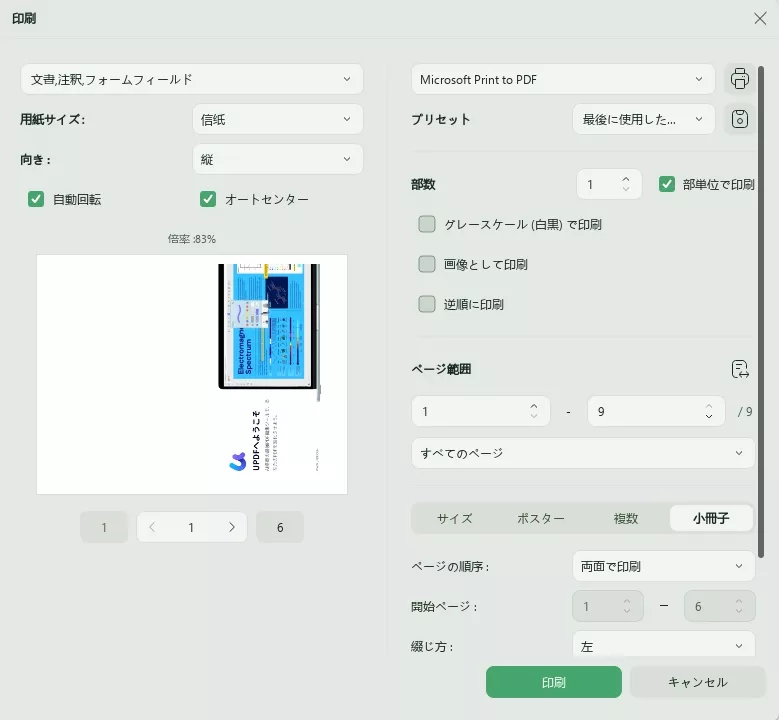
UPDFのその他の主な特徴:
PDFページの整理
複数ページのドキュメントを注意深く並べ直して整理したいけれど、どうすればいいのかわからない方は、UPDFエディターがあれば心配はいりません。
UPDFエディタすべてがあなたのためにやってくれます。あなたの好みに合わせてすべてのページをアレンジしてくれます。
整理するだけでなく、ページの削除・追加を行うことができます。さらに、PDFからページを並べ替えたり、回転させたり、抽出したりすることもできます。
UPDFはこれら全ての作業を簡単なステップで完了します。複雑さはこのソフトウェアにはありません。
PDF文書の編集
既存の文書に、変更を加えたい場合は、ファイルを開いて編集を開始するだけです。
あなたのニーズに応じてシームレスにPDF内のテキストや画像を変更することができます。
たとえば、テキスト、テキストのフォント、サイズ、色、フォントスタイル、および書体を変更することができます。
PDFファイルに注釈を付ける
PDFファイルを閲覧する際、UPDFではPDFファイルに注釈を付けることもできます。
ハイライト、下線、取り消し線、付箋、スタンプ、ステッカー、テキストボックスを追加することで、PDF文書にコメントを加えることができます。
また、長方形、楕円、矢印、線を含む複数の図形をPDFに挿入することができます。
以下のボタンをクリックし、この素敵な編集ソフトをダウンロードします。
Windows • macOS • iOS • Android 100%安全
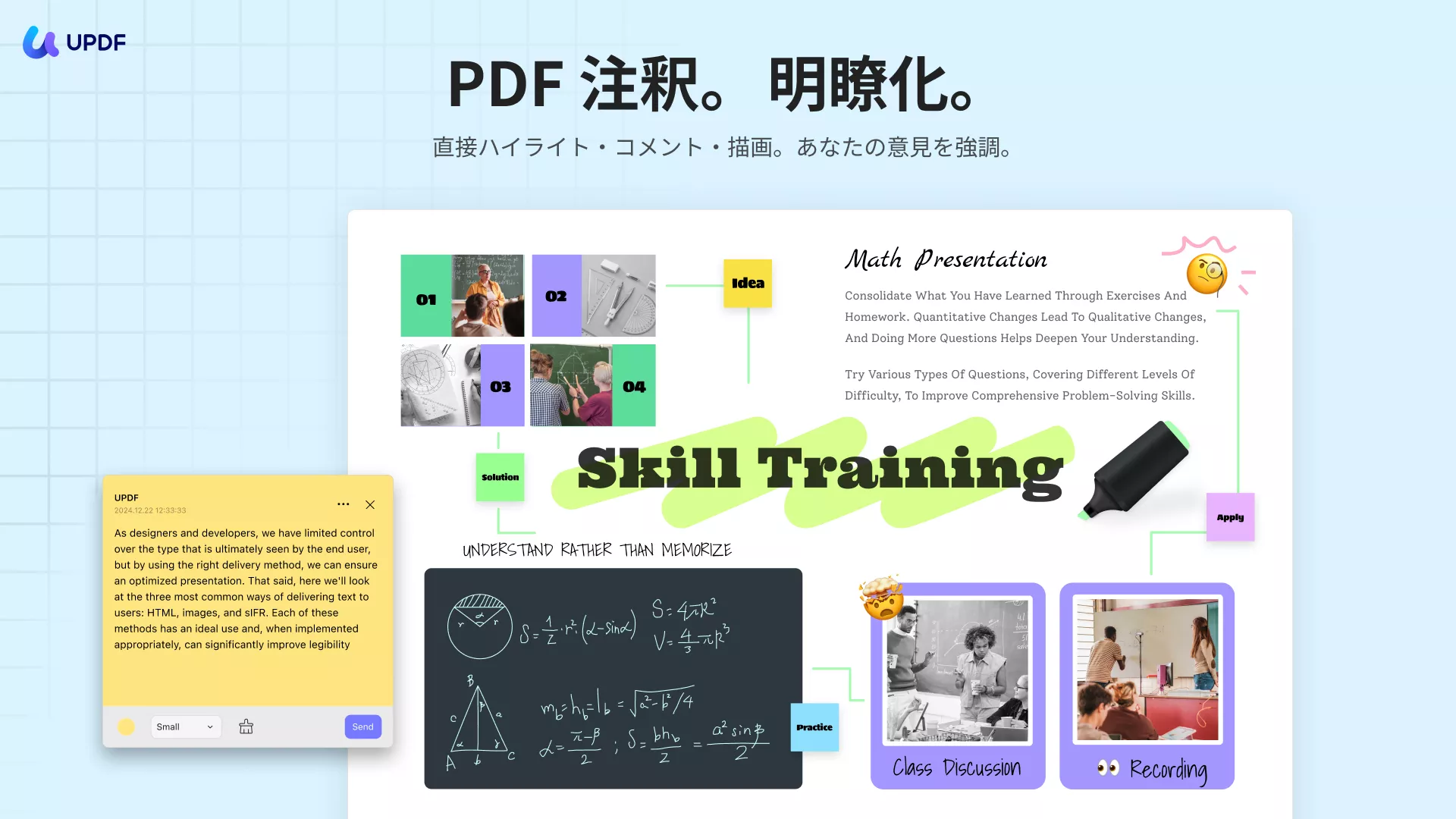
長所:
- UPDFは他のどのエディタよりも優れたユーザーエクスペリエンスを提供します。
- 生産性を高め、作業をスピードアップします。
- UPDFはユーザーフレンドリーなUIを持っています。PDFエディタを使ったことがない方でも、簡単にお使いいただけます。
- Windows、Mac、iOS、Androidシステムと互換性があります。
- バッチ処理で複数のPDFファイルを一度に印刷できます。
早速以下のボタンをクリックし、UPDFをダウンロードして、やってみましょう!
Windows • macOS • iOS • Android 100%安全
#2. Bullzip Free PDF プリンター
Bullzip Free PDF プリンターは、文書をPDFファイルとして印刷できるMicrosoftプリンターです。無料で広告もなく、Windows 10、8.1、8、7、Vista/XPで動作します。
しかし、編集機能は限られているので、後で変更を加えるために使用するよりも印刷するために使用する方が良いでしょう。
長所:
- 完全に無料で使用することができます。
- すべての書類を一度に印刷し、PDF形式に変換して簡単にアーカイブや共有ができます。
短所:
- ワイヤレス印刷はできません。
- 編集オプションが限られています。
#3. Adobe Acrobat プリンター
Adobe Acrobat XIのこの無料PDFのプリンターは、PDF文書の作成と変更に使用されます。PDFファイルは、表示、印刷、Word、Excel、PowerPoint、画像などの他のファイルへの変換が可能です。
グラフィックデザイナーは、一般的にPDF文書として印刷する必要があるデジタル情報を作成するためにこのプログラムを使用します。
長所:
- このソフトウェアスイートでは、複雑なグラフィックを作成することができます。
- 編集中に、一度に多くのページを見るためのオプションがあります。
- 学術界や産業界の多くの専門家が常用しているため、広く認知されている(特に書籍を印刷する場合)。
- ナビゲーションを簡単するシンプルなUIが採用されています。
短所:
- アマチュアや低予算のプロジェクトには不向きです。Windowsユーザーのみ利用可能です。現在のところ、AndroidやiPhoneのアプリはありません。
✎関連記事:Adobe Acrobat vs UPDF、どっちがいい?
#4. Foxit PDF プリンター
このプリンターは無料でダウンロードでき、暗号化、パスワードセキュリティ、ブックマーク、デジタル署名などの高度な機能を備えています。
また、Foxit PDFのプリンターは、任意の数のファイルやフォルダを1つのタイプから別のタイプ(例えば、DocからPDFなど)にバッチ変換するための使いやすいインターフェイスを備えています。
ドキュメントは、高品質のPDF形式で印刷または保存することができ、テキストファイルのためだけではありません。
長所:
- Foxitは、JPEGとBMPのマルチメディアフォーマットと、あらゆるファイルのフォルダ全体をサポートしています。
- 定期的に高品質のPDFをたくさん作成するのであれば、お金を払う価値があるかもしれません。
短所:
- 欠点として、他の商用オプションとは異なり、Macユーザーには利用できないことが挙げられます。
#5. CutePDF Free PDF プリンター
フリーウェアのプログラムで、ダウンロードしてテキストをPDFファイルに変換したり、ウェブサイトで提供されているテンプレートを使って一から新しいPDFファイルを作成したりすることができる。変換できる文書の数に制限はありません。Windowsと互換性があります。
長所:
- テキスト文書用の内蔵エディターと使いやすいユーザーインターフェースで構成されており、脚注が記載されているページの下部に自動的に脚注を配置します。
短所:
- 高品質なグラフィックを作成するオプションはまだ含まれていませんが、これらの機能は将来追加される可能性があります。
#6. NitroPDF PDF プリンター
NitroPDFは、電子書籍をPDFに変換するプレミアムPDFのプリンターで、現在最も広く使用されているPDF変換/作成プログラムの1つです。
シンプルで使いやすいインターフェイスで、どんな文書でも素早く簡単にPDFファイルに変換できます。
長所:
- 出力されたすべてのPDF文書に、御社のロゴやその他のビジュアルを入れた透かしを追加できるので、自分のコンテンツを所有することができます。
- PDFファイルを他の形式に変換可能(WordやHTMLなど)です。
短所:
- 価格は7000円からで、アクセス可能な他のPDFプリンタよりも高額です。
- AndroidやiPhone対応のアプリがありません。
#7. PDF-Xchange プリンター
PDF-Xchange プリンターは小型のPDFのプリンターです。それほど魅力的なユーザー・インターフェースは持っていないかもしれません。
しかし、ユーザーが文書をPDFとして印刷し、印刷前に変更することが驚くほど簡単にできます。
また、高度な編集機能を使って、印刷する用紙に注釈を付けることも可能です。
長所:
- 他のソリューションより高機能です。
- 軽量です。
短所:
- 利用するには高額です。
- 試用版には制限があります。
#8. PDF Expert プリンター
ドキュメントを最高品質でPDF形式に変換する簡単なアプローチです。このソフトはWindowsからのみアクセス可能で、ウェブサイトのホームページから無料でダウンロードできます。
長所:
- ドキュメントのページ数に制限なく、高品質のグラフィックを作成できます。これにより、1ページに数枚の写真を使用したプレゼンテーション、ニュースレター、または雑誌を作成し、より洗練されたプロフェッショナルな方法でプレゼンテーションすることができます。
- あらゆるPDFファイルを高解像度のグラフィックファイルに変換できます。これは、電子メールでファイルを送信したり、Web上で公開したり、聴衆に提示するための優れた形式です。
- ビジネスミーティングのプレゼンテーションスライドとして使用できるテンプレートがソフトウェアに含まれており、さまざまな背景や配色を持つ既成のレイアウトから選択できます。
短所:
- このプログラムはWindowsユーザー専用です。
#9. PrimoPDF
PrimoPDFプリンターは、高品質のPDFを必要とする人にとって素晴らしいツールであり、暗号化、パスワードセキュリティなどの高度な機能を備えたもう一つのプレミアムオルタナティブです。
また、使いやすいインターフェイスを含み、任意の数のファイルまたはフォルダをあるタイプから別のタイプ(例えば、DOCやPDFなど)にバッチ変換することができます。
このソフトウェアの最も優れた点は、高品質のPDFフォーマットで文書を印刷または保存できることであり、テキストファイルに限定されません。
それで、JPEGやBMPのマルチメディアフォーマットや、あらゆるファイルのフォルダ全体をサポートするようになりました。
Adobe Acrobatソフトウェアをインストールしたり、Scribdのようなオンラインサービスに法外な月額料金を支払うことなく、高品質のPDFファイルを必要とするプロフェッショナルは、このツールを気に入ることでしょう。
長所:
- プレミアムバージョンは、定期的に多くのPDFを作成し、印刷する場合、価値ある1回限りの支払いです。
- PrimoPDF プリンターは、テキストファイルだけでなく、オーディオやビデオを含むあらゆるファイルを変換できるのも特徴です。
短所:
- アクセスできるのはWindowsユーザーに限られます。
# 10. Sumatra PDF プリンター
Sumatra PDF プリンターは、高品質のPDFフォーマットで文書を印刷できる小型の無料プリンターです。
使い方は簡単で素早く、広告やポップアップに悩まされることはありません。また、あらゆる経験レベルのユーザーが簡単にPDF形式で文書を印刷できる使いやすいインターフェイスを備えています。
長所:
- 軽量で広告やポップアップなし
- あらゆるレベルのユーザーにとって使いやすいインターフェース
- 軽量なアプリケーションなので、印刷には他のオプションより少し時間がかかるかもしれないが、パラメータを変更することでプロセスをスピードアップさせることができます。
PDFプリンタートップ10の比較表
よりわかりやすく、より賢く選択できるように、これら10個のPDFプリンターで完全な比較を行いたいと思います。多くのPDFエディタは、PDF文書を印刷すると言う贅沢な機能がありません。
ならば、どのようにしてPDF文書を印刷する機能があるかどうかを知ったら良いのでしょうか?
下の表は、世界のユーザーの間で人気を示しているツールから完璧なPDFエディタを見つけるのに役立ちます。
| ツール | 価格 | オペレーティングシステム | 両面印刷 | 印刷の品質 | 印刷速度の評価 |
| UPDF | 5,900円/年 10,300円/永久(1回の購入ですべてのプラットフォームに対応) | Windows、 Mac、 iOS、 Android | 優 | 4.8 | |
| Bullzip | 標準版: 4,200円ぐらい/ユーザーPro版: 9,360円ぐらい/ユーザー専門版: 20,330円ぐらい/ユーザー | Windows | 良 | 4.5 | |
| Adobe Acrobat | Acrobat Pro: 23,760 円/年 Acrobat Standard: 18,216 円/年 | Windows、 Mac、 iOS、 Android | 優 | 4.8 | |
| Foxit PDF | Foxit PDF Editor v13: 18,590円/年 | Windows、 Mac、 Linux、 Android、 iOS | 良 | 4.6 | |
| CutePDF | 1ライセンス: 7,300円ぐらい | Windows | 並 | 4.3 | |
| Nitro PDF | ワンタイムライセンス: 26,300円ぐらい | Windows、 Mac | 良 | 4.6 | |
| PDF-Xchange | 1年メンテナンス: 10,500円ぐらい/買い切り 2年メンテナンス: 12,578円ぐらい/買い切り 3年メンテナンス: 13,600円ぐらい/買い切り | Windows | 良 | 4.2 | |
| PDF Expert | ベストバリュー: 11,700円ぐらい/年 ライフタイム: 20,400円ぐらい | Mac、 iOS | 良 | 4.5 | |
| PrimoPDF | 無料 | Windows | 良 | 4.0 | |
| Sumatra PDF | 無料 | Windows | 良 | 4.0 |
以上、トップ無料・有料PDFプリンターを紹介した。
ご覧の通り、両面印刷にも対応しているUPDFがトップを独走しています。他のツールは、機能が不足していたり、カスタマーサポートの不十分さが目立ちます。
今すぐ購入して大幅割引を楽しむか、ダウンロードしてその実用的な印刷機能をお試しください。
Windows • macOS • iOS • Android 100%安全
よくある質問
Q1.Windowsで、PDFを印刷する方法はなんですか。
ステップ1:もう一度、UPDFで「ファイル」を選択し、「印刷」を選択します。または、「印刷」オプションを開くには、キーボードのCtrl + Pを押します。
ステップ2: 「印刷」を押した後に表示されるポップアップウィンドウから 「Microsoft Print to PDF」を選択します。
Q2.Windows 10でPDFを印刷できないのはなぜですか?
Windows 10でPDFファイルを印刷できないのは、間違ったプリンタ設定、破損したPDFファイル、または破損したAdobe Acrobatソフトウェアプログラムが原因である可能性があります。
この問題を解決するには、UPDFをインストールしてください。このツールには完璧な印刷オプションがあり、Windows 10と完全に互換性があります
Q3.最高のPDFプリンターはどれですか?
UPDFは軽量でコストパフォーマンスの高いプリンターです。 ユーザーフレンドリーなインターフェースと高速なドキュメントオープン速度を持ち、作業効率の向上に役立ちます。また、注釈、変換、OCR、整理、PDFの保護など、その他の優れた機能も備えています。今すぐお試しください!
✎関連記事:PDFを印刷できない問題の解決方法
Windows • macOS • iOS • Android 100%安全
 UPDF
UPDF
 Windows版UPDF
Windows版UPDF Mac版UPDF
Mac版UPDF iPhone/iPad版UPDF
iPhone/iPad版UPDF Android版UPDF
Android版UPDF UPDF AI オンライン
UPDF AI オンライン UPDF Sign
UPDF Sign PDF編集
PDF編集 PDF注釈付け
PDF注釈付け PDF作成
PDF作成 PDFフォーム
PDFフォーム リンクの編集
リンクの編集 PDF変換
PDF変換 OCR機能
OCR機能 PDFからWordへ
PDFからWordへ PDFから画像へ
PDFから画像へ PDFからExcelへ
PDFからExcelへ PDFのページ整理
PDFのページ整理 PDF結合
PDF結合 PDF分割
PDF分割 ページのトリミング
ページのトリミング ページの回転
ページの回転 PDF保護
PDF保護 PDF署名
PDF署名 PDFの墨消し
PDFの墨消し PDFサニタイズ
PDFサニタイズ セキュリティ解除
セキュリティ解除 PDF閲覧
PDF閲覧 UPDF クラウド
UPDF クラウド PDF圧縮
PDF圧縮 PDF印刷
PDF印刷 PDFのバッチ処理
PDFのバッチ処理 UPDF AIについて
UPDF AIについて UPDF AIソリューション
UPDF AIソリューション AIユーザーガイド
AIユーザーガイド UPDF AIによくある質問
UPDF AIによくある質問 PDF要約
PDF要約 PDF翻訳
PDF翻訳 PDF付きチャット
PDF付きチャット AIでチャット
AIでチャット 画像付きチャット
画像付きチャット PDFからマインドマップへの変換
PDFからマインドマップへの変換 PDF説明
PDF説明 学術研究
学術研究 論文検索
論文検索 AI校正ツール
AI校正ツール AIライター
AIライター AI宿題ヘルパー
AI宿題ヘルパー AIクイズメーカー
AIクイズメーカー AI数学ソルバー
AI数学ソルバー PDFからWordへ
PDFからWordへ PDFからExcelへ
PDFからExcelへ PDFからPowerPointへ
PDFからPowerPointへ ユーザーガイド
ユーザーガイド UPDFを使いこなすヒント
UPDFを使いこなすヒント よくあるご質問
よくあるご質問 UPDF レビュー
UPDF レビュー ダウンロードセンター
ダウンロードセンター ブログ
ブログ ニュースルーム
ニュースルーム 技術仕様
技術仕様 更新情報
更新情報 UPDF vs. Adobe Acrobat
UPDF vs. Adobe Acrobat UPDF vs. Foxit
UPDF vs. Foxit UPDF vs. PDF Expert
UPDF vs. PDF Expert








